海信电视miniled打开移动硬盘步骤是什么?打开后如何播放内容?
- 数码产品
- 2025-08-08
- 18
- 更新:2025-07-20 20:51:10
在科技不断进步的今天,电视机的功能也越来越丰富,海信电视MiniLED系列便是集成了先进技术的高端电视产品。连接移动硬盘播放外部内容是一个非常实用的功能。本文将详细介绍海信电视MiniLED打开移动硬盘的具体步骤以及打开后如何播放内容,确保每位用户都能轻松掌握。
一、海信电视MiniLED连接移动硬盘的基础知识
在开始之前,用户需要了解一些基础知识。海信电视MiniLED系列支持通过USB接口连接外部存储设备,如移动硬盘。而支持的文件格式包括但不限于视频、音频、图片等。用户在选择移动硬盘时,建议使用USB3.0接口和具有良好兼容性的硬盘,以确保播放流畅。

二、海信电视MiniLED打开移动硬盘的步骤
1.准备移动硬盘:首先确保您的移动硬盘已经格式化为FAT32或exFAT文件系统,并且存储了您想要播放的媒体文件。
2.连接移动硬盘:使用USB数据线将移动硬盘连接到海信电视MiniLED的USB接口上。大多数海信电视MiniLED型号都配备至少一个USB3.0接口,用户可以根据移动硬盘的接口选择合适的连接方式。
3.打开电视电源:确保电视已经开启,并切换到主界面或者输入源界面。
4.自动检测与识别:在连接移动硬盘后,海信电视MiniLED通常会自动检测到外部存储设备,并在屏幕上显示可访问的媒体内容。此时,用户只需要选择相应的硬盘图标。
5.进入文件管理:在电视的主界面上找到并点击“文件管理”或“媒体中心”选项,进入后选择已连接的移动硬盘。

三、如何在海信电视MiniLED上播放移动硬盘中的内容
1.浏览文件:在移动硬盘被识别之后,用户可以浏览硬盘中的文件夹和文件,选择想要观看或听的媒体文件。
2.播放视频:选择视频文件后,电视会自动使用内置的播放器来播放视频。用户可以通过电视的遥控器控制视频的播放、暂停、快进、快退等操作。
3.播放音乐和图片:对于音乐文件和图片,操作方式与视频类似。选择音乐或图片文件后,内置的音乐播放器和图片浏览器会启动,用户可以享受音乐或者浏览照片。
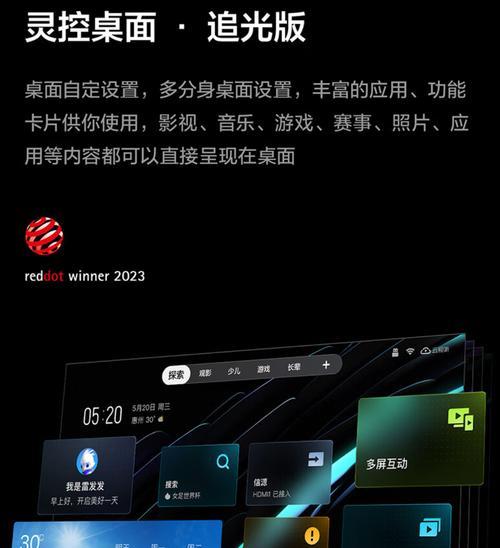
四、常见问题与实用技巧
问题1:如果电视没有自动检测到移动硬盘怎么办?
解决方法:尝试更换USB接口或将移动硬盘与电视重新连接。在某些情况下,用户可能需要手动进入“文件管理”查找移动硬盘。
问题2:移动硬盘中的文件无法播放是什么原因?
解决方法:检查文件格式是否被支持,以及文件是否损坏。海信电视MiniLED支持常见的视频和音频格式,如MP4、AVI、MKV、MP3等,用户可以将文件转换为支持的格式后再尝试播放。
技巧1:为了保证良好的播放体验,建议将大文件或高清视频提前转码,以适应电视播放器的解码能力。
技巧2:定期使用海信电视MiniLED的磁盘清理或格式化功能,以保持移动硬盘的良好运行状态。
通过以上步骤,用户就能轻松在海信电视MiniLED上打开并播放移动硬盘中的内容。了解这些操作方法和技巧,将使您的电视使用体验更加顺畅和愉悦。如果有任何疑问或遇到困难,欢迎查阅海信官方的用户手册或联系客服获取进一步的帮助。









